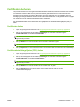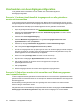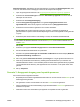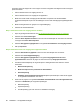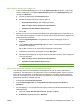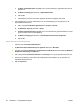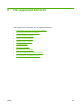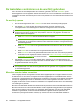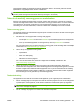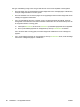HP CM8060 / CM8050 Color MFP with Edgeline Technology - System Administrator Guide
Hieronder volgen de stappen die u moet volgen voor deze configuratie. De stappen worden vervolgens
apart beschreven.
1. Stel het beheerniveau voor toegang tot kleur in.
2. Stel het beheerniveau voor toegang tot het apparaat in.
3. Maak een nieuwe reeks machtigingen die afdrukken en kopiëren met de kleurkwaliteit
Professioneel beperkt en pas ook de instellingen voor de reeks machtigingen Apparaatgebruiker
aan.
4. Maak nieuwe gebruikers en groepen voor apparaattoegang.
5. Selecteer de aanmeldmethode.
Stap 1: Het beheerniveau voor toegang tot kleur instellen
1. Open de geïntegreerde webserver. Zie
De geïntegreerde webserver openen op pagina 42.
2. Selecteer het tabblad Instellingen.
3. Selecteer Kleur beperken/Limieten in het menu aan de linkerzijde van het scherm en selecteer
vervolgens het tabblad Kleur beperken.
4. Selecteer Aangepast toegangsbeheer in het gedeelte Niveaubeheer voor toegang tot kleur.
5. Klik op Toepassen.
Stap 2: Het beheerniveau voor toegang tot het apparaat instellen
1. Selecteer Aanmelden bij apparaat in het menu aan de linkerzijde van het scherm.
2. Selecteer het tabblad Apparaattoegang.
3. Selecteer Aangepast toegangsbeheer in het gebied Toegangsbeheerniveau voor
apparaatfuncties. Wacht tot de pagina is vernieuwd en klik op Aangepast definiëren.
4. Schakel de selectievakjes bij de volgende opties in zodat gebruikers zich daarvoor moeten
aanmelden:
●
Beheerderstoepassing
●
Maak een kopie met een professionele kleurkwaliteit
●
E-mailtoepassing
●
Afdrukken met kleurkwaliteit Professioneel (Deze optie staat bijna onder aan de pagina
in het gedeelte Afdrukbeheer voor kleur.)
5. Onder aan de pagina, in het gedeelte Standaard aanmeldmethode voor elke apparaatfunctie,
selecteert u Standaard bij de volgende toepassingen:
●
Beheertoepassing
●
Kopieertoepassing
●
E-mailtoepassing (een scan aan een e-mailbericht toevoegen)
80 Hoofdstuk 5 Het apparaat beveiligen NLWW